知识概览 一、 移动端测试是什么 移动端测试是指对移动应用进行的测试,即实体的特性满足需求的程度。 二、 移动端测试分类 1. app功能测试 业务逻辑正确性测试:依据产品文档设计测试用例,加上隐性需求用例 兼容性测试: 1. 系统版本:android:原生安卓系统:4.4 5.8。定制版本:小米、华为、魅族..IOS:原生系统:5.0.。。2. 屏幕分辨率:720*1280 1928*1888.,图片(根据分辨率做一些图片)3. 网络状态:2g 3g 4g 5g wifi 异常测试 1.热启动应用:应用由后台转换为前台的过程 考虑:1.仍然展示退到后台时的页面2.希望初始化为首页2.网络切换和中断恢复 ①网络切换:wifi->2g 4g->3g应用正常可用状态 ②中断恢复:4g-→断网-→4g(下载2M的应用,1%断网,恢复网络(断点续传,重新下载))3.电话和信息中断恢复 ①电话:看视频->电话接18分钟->返回视频app ②信息:玩游戏一>通知栏一个消息->不影响游戏体验 升级安装卸载测试: 升级:临近版本升级(1.0->1.1)跨版本升级(1.0->1.7)保证升级后app可用状态安装测试:首次安装卸载后安装霍盖安装保证app安装后可用,安装文件齐全 健壮性测试: 手机资源消耗:cpu内存流量消耗:数据流量加载图片原间消耗22M 图片压缩数据压缩崩溃恢复测试:app闪退提示终止运行等等保证自启动可用手动启动可用 2. App自动化测试 例子:app设计500条测试用例2个人5天用例中有300条是主流业务可以通过脚本实现完成 优点: 1.高效数据绝对正确2.不需要人工干预3.回归测试 3. 安全测试 通过一些安全测试工具 二、市场招聘如何? 互联网移动场景下业务的爆发,导致移动端开发和测试人员需求量增大,市场很缺移动端的人才。 公司待遇: app功能测试,一般1-3年的功能测试人员月薪8k-15k app自动化测试,一般1-3年的自动化测试月薪13k-25k 三、主流的移动端自动化工具 支持语言支持系统跨平台 RobotiumJava仅支持Android系统不支持跨应用 MacacaJava,Python,Node.js支持Android和i0S系统支持跨应用 AppiumJava,C#,Python,php,perl,ruby,Node.js支持Android和iOS系统支持跨应用 自动化工具选择的关注点: 足否支持native,webiew 是否支持获取toast 是否支持跨应用 四、UIAutomatorviewer手机控件查看工具 1. 工具简介 用来扫描和分析Android应用程序的UI控件的工具。 2. 如何使用 进入SDK目录下的tools目录,打开uiautomatorviewer 电脑连接真机或打开android模拟器 启动待测试app 点击uiautomatorviewer的左上角Device Screenshot,会生成app当前页面的UI控件截图 选择截图上需要查看的控件,即可浏览该控件的id,class,text,坐标等信息 APP移动端测试高级一、Appium介绍 Appium是一个移动端的自动化框架,可用于测试原生应用、移动网页应用和混合型应用,且是跨平台的。可用于IOS和Android以及firefox的操作系统。 原生的应用是指用android或ios的sdk编写的应用;移动网页应用是指网页应用,类似于ios中safari应用或者Chrome应用或者类浏览器的应用;混合应用是指一种包裹webview的应用,原生应用于网页内容交互性的应用。 重要的是Appium是跨平台的,何为跨平台,意思就是可以针对不同的平台用一套api来编写测试用例。 二、环境搭建 主要几个点如下: 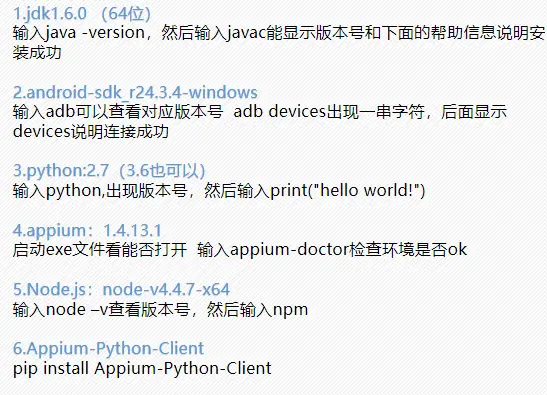 image.png 1. appium安装 直接解压即可,打开Appium.exe 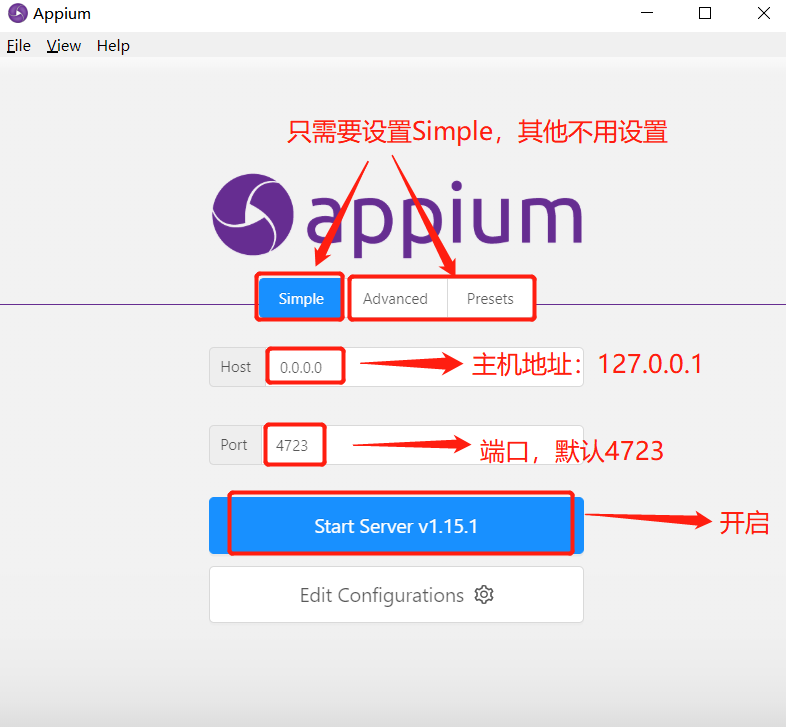 image.png 启动成功展示如下: 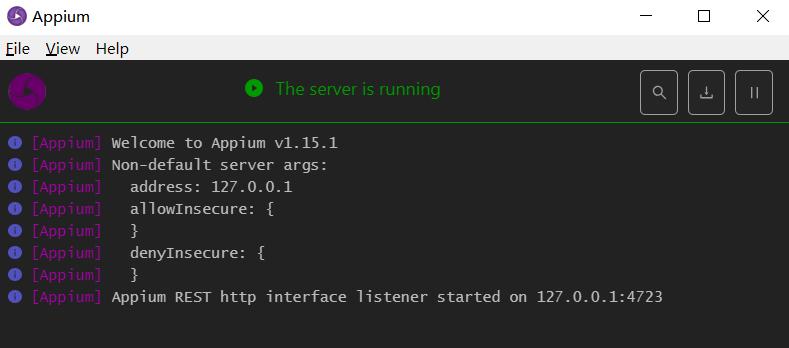 image.png 2. Appium库安装 # 安装pip install Appium-Python-Client# 检验是否成功piplist 三、Appium使用 1. 打开模拟器或真机的应用 ①打开手机应用 ②打开Appium ③创建一个python项目,并创建一个文件 ④将下面代码复制到文件中 ⑤获取当前应用包名和启动activity并修改文件 fromappiumimportwebdriver# server 启动参数desired_caps=dict()# 设备信息# 平台信息,不区分大小写desired_caps['platformName']='Android'# 系统版本,7.1.2可以写[7 ,7.1 , 7.1.2]desired_caps['platformVersion']='7.1.2'# 设备名称,可以随便写,但是不能乱写,Android可以随便写,但是ios必须正确的写desired_caps['deviceName']='emulator-5554'# app的信息desired_caps['appPackage']='com.android.settings'desired_caps['appActivity']='.Settings'# 声明我们的driver对象driver=webdriver.Remote('http://127.0.0.1:4723/wd/hub',desired_caps)driver.quit() 2. 脚本内启动其他app driver.start_activity(appPackage,appActivity) 3. 关闭app driver.close_app() # 关闭当前操作的app,不会关闭驱动对象 4. 关闭驱动对象 driver.quit() # 关闭驱动对象,同时关闭所有关联的app 三、App基础操作API 完成app自动化需要一些基础条件的支持,本节将讲解APP初始化API。 3.1前置代码 # server 启动参数desired_caps={}desired_caps['platformName']='Android'desired_caps['platformVersion']='5.1'desired_caps['deviceName']='192.168.56.101:5555'desired_caps['appPackage']='com.android.settings'desired_caps['appActivity']='.Settings'desired_caps['unicodeKeyboard']=Truedesired_caps['resetKeyboard']=True# 声明driver对象driver=webdriver.Remote('http://127.0.0.1:4723/wd/hub',desired_caps) 3.2 安装APK到手机 driver.install_app(app_path) 参数:app_path:脚本机器中APK文件路径 3.3 手机中移除APP driver.remove_app(app_id) 参数:app_id:需要卸载的app包名 3.4 判断APP是否已安装 driver.is_app_installed(bundle_id) 参数:bundle_id: 可以传入app包名,返回结果为True(已安装) / False(未安装) 3.5 发送文件到手机 importbase64data=str(base64.b64encode(data.encode('utf-8')),'utf-8')driver.push_file(path,data)参数: path:手机设备上的路径(例如:/sdcard/a.txt) data:文件内数据,要求base64编码 Python3.x中字符都为unicode编码,而b64encode函数的参数为byte类型,需要先转码; 生成的数据为byte类型,需要将byte转换回去。 3.6 从手机中拉取文件 importbase64data=driver.pull_file(path)# 返回数据为base64编码print(str(base64.b64decode(data),'utf-8'))# base64解码 参数: path: 手机设备上的路径 3.7获取当前屏幕内元素结构 driver.page_source 作用:返回当前页面的文档结构,判断特定的元素是否存在 四、手机控件查看工具uiautomatorviewer 4.1 工具简介 用来扫描和分析Android应用程序的UI控件的工具. 4.1 如何使用 进入SDK目录下的tools目录,打开uiautomatorviewer 电脑连接真机或打开android模拟器 启动待测试app 点击uiautomatorviewer的左上角Device Screenshot,会生成app当前页面的UI控件截图 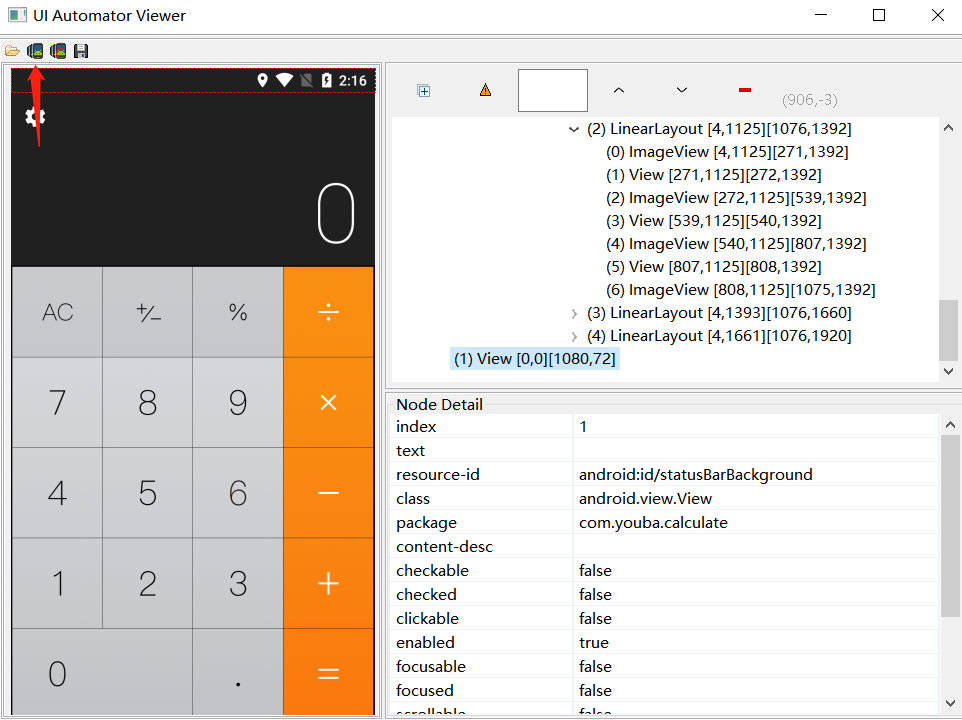 image.png 选择截图上需要查看的控件,即可浏览该控件的id,class,text,坐标等信息 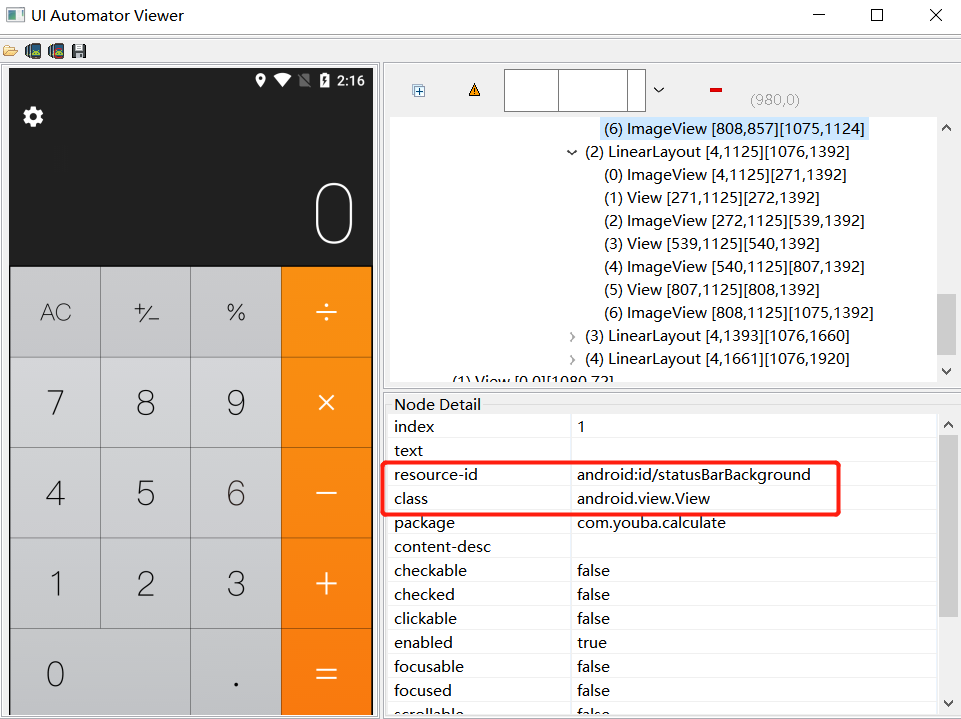 image.png 五、APP元素定位操作 手工测试主要通过可见按钮操作,而自动化是通过元素进行交互操作。 元素的基本定位基于当前屏幕范围内展示的可见元素。 5.1 Appium常用元素定位方式 namevalue idid属性值 classclass属性值 xpathxpath表达式 5.2 前置代码 fromappiumimportwebdriver# server 启动参数desired_caps={}# 设备信息desired_caps['platformName']='Android'desired_caps['platformVersion']='5.1'desired_caps['deviceName']='192.168.56.101:5555'# app的信息desired_caps['appPackage']='com.android.settings'desired_caps['appActivity']='.Settings'# 声明我们的driver对象driver=webdriver.Remote('http://127.0.0.1:4723/wd/hub',desired_caps) 5.3 通过id定位 方法:find_element_by_id(id_value) # id_value:为元素的id属性值 业务场景: 1. 进入设置页面 2. 通过ID定位方式点击搜索按钮 代码实现: driver.find_element_by_id("com.android.settings:id/search").click()driver.quit() 5.4 通过class定位 方法:find_element_by_class_name(class_value) # class_value:为元素的class属性值 业务场景: 1. 进入设置页面 2. 点击搜索按钮 3. 通过class定位方式点击输入框的返回按钮 代码实现: # id 点击搜索按钮driver.find_element_by_id("com.android.settings:id/search").click()# class 点击输入框返回按钮driver.find_element_by_class_name('android.widget.ImageButton').click()driver.quit() 5.5 通过xpath定位 方法:find_element_by_xpath(xpath_value) # xpath_value:为可以定位到元素的xpath语句 android端xptah常用属性定位: id ://*[contains(@resource-id,'com.android.settings:id/search')] class ://*[contains(@class,'android.widget.ImageButton')] text ://*[contains(@text,'WLA')] 模糊定位 contains(@key,value): value可以是部分值 业务场景: 1. 进入设置页面 2. 点击WLAN菜单栏 代码实现: # xpath 点击WLAN按钮driver.find_element_by_xpath("//*[contains(@text,'WLA')]").click() 5.6 定位一组元素,注意element -> elements 应用场景为元素值重复,无法通过元素属性直接定位到某个元素,只能通过elements方式来选择,返回一个定位对象的列表. 5.7 通过id方式定位一组元素 方法: find_elements_by_id(id_value) # id_value:为元素的id属性值 业务场景: 1. 进入设置页面 2. 点击WLAN菜单栏(id定位对象列表中第1个) 代码实现: # 定位到一组元素title = driver.find_elements_by_id("com.android.settings:id/title")# 打印title类型,预期为listprint(type(title))# 取title返回列表中的第一个定位对象,执行点击操作title[0].click() 5.8 通过class方式定位一组元素 方法:find_elements_by_class_name(class_value) # class_value:为元素的class属性值 业务场景: 1.进入设置页面 2.点击WLAN菜单栏(class定位对象列表中第3个) 代码实现: title = driver.find_elements_by_class_name("android.widget.TextView")# 打印title类型,预期为listprint(type(title))# 取title返回列表中的第一个定位对象,执行点击操作title[3].click()for index, item in enumerate(ele_list): print(index, item.text) ``` 5.9 通过xpath方式定位一组元素 方法:find_elements_by_xpath(xpath_value) # xpath_value:为可以定位到元素的xpath语句 业务场景: 1. 进入设置页面 2. 点击WLAN菜单栏(xpath中class属性定位对象列表中第3个) 代码实现: # 定位到一组元素title = driver.find_elements_by_xpath("//*[contains(@class,'widget.TextView')]")# 打印title类型,预期为listprint(type(title))# 取title返回列表中的第一个定位对象,执行点击操作title[3].click() 六、WebDriverWait 显示等待操作 在一个超时时间范围内,每隔一段时间去搜索一次元素是否存在,如果存在返回定位对象,如果不存在直到超时时间到达,报超时异常错误。 方法:WebDriverWait(driver, timeout, poll_frequency).until(method) 参数: 1.driver:手机驱动对象 2.timeout:搜索超时时间 3.poll_frequency:每次搜索间隔时间,默认时间为0.5s 4.method:定位方法(匿名函数) 匿名函数: lambda x: x 等价于python函数: def test(x): return x 使用示例: WebDriverWait(driver,timeout,poll_frequency).until(lambdax:x.find_elements_by_id(id_value)) 解释: 1.x传入值为:driver,所以才可以使用定位方法。 函数运行过程: 1.实例化WebDriverWait类,传入driver对象,之后driver对象被赋值给WebDriverWait的一个类变量:self._driver 2.until为WebDriverWait类的方法,until传入method方法(即匿名函数),之后method方法会被传入self._driver 3.搜索到元素后until返回定位对象,没有搜索到函数until返回超时异常错误. 业务场景: 1.进入设置页面 2.通过ID定位方式点击搜索按钮 代码实现: fromselenium.webdriver.support.waitimportWebDriverWait# 导入WebDriverWait 类# 超时时间为30s,每隔1秒搜索一次元素是否存在,如果元素存在返回定位对象并退出search_button=WebDriverWait(driver,30,1).until(lambdadriver:driver.find_element_by_id("com.android.settings:id/search"))search_button.click()driver.quit() 七、APP元素信息操作API 本节讲介绍手机端元素信息的获取以及基本的输入操作。 7.1. 点击元素 ele.click() 7.2.发送数据到输入框 方法:send_keys(vaue) # value:需要发送到输入框内的文本 业务场景: 1.打开设置 2.点击搜索按钮 3.输入内容abc 代码实现: # 点击搜索按钮driver.find_element_by_id("com.android.settings:id/search").click()# 定位到输入框并输入abcdriver.find_element_by_id("android:id/search_src_text").send_keys("abc") 重点:大家可以将输入的abc 改成 输入中文,得到的结果:输入框无任何值输入且程序不会抱错 解决输入中文问题: 1.server 启动参数增加两个参数配置 desired_caps['unicodeKeyboard']=Truedesired_caps['resetKeyboard']=True2.再次运行会发现运行成功# 点击搜索按钮driver.find_element_by_id("com.android.settings:id/search").click()# 定位到输入框并输入abcdriver.find_element_by_id("android:id/search_src_text").send_keys("积云教育") 7.3. 清空输入框内容 方法:clear() 业务场景: 1.打开设置 2.点击搜索按钮 3.输入内容abc 4.删除已输入abc 代码实现: # 点击搜索按钮driver.find_element_by_id("com.android.settings:id/search").click()# 定位到输入框并输入abcinput_text = driver.find_element_by_id("android:id/search_src_text")# 输入abcinput_text.send_keys("abc")time.sleep(1)# 删除abcinput_text.clear() 7.4. 获取元素的文本内容 方法: text 业务场景: 1.进入设置 2.获取所有元素class属性为“android.widget.TextView”的文本内容 代码实现: ele_list=driver.find_elements_by_class_name("android.widget.TextView")foreinele_list:print(e.text)forindex,iteminenumerate(ele_list):print(index,item.text) 执行结果: 0 设置 1 2 移动数据网络已关闭 3 无线和网络 4 WLAN 5 "guest" 6 蓝牙 7 已停用 8 流量使用情况 9 已使用 0 B 的数据 10 更多 11 设备 12 显示 13 自动调节亮度功能已关闭 14 通知 15 已允许所有应用发送通知 7.5. 获取元素的属性值 方法: get_attribute(value) # value:元素的属性 ⚠️ value='name' 返回content-desc / text属性值 ⚠️ value='text' 返回text的属性值 ⚠️ value='className' 返回 class属性值,只有 API=>18 才能支持 ⚠️ value='resourceId' 返回 resource-id属性值,只有 API=>18 才能支持 业务场景: 1.进入设置 2.获取搜索按钮的content-desc属性值 代码实现: # 定位到搜索按钮get_value = driver.find_element_by_id("com.android.settings:id/search")print(get_value.get_attribute("content-desc"))执行结果: 搜索 7.6. 获取元素在屏幕上的坐标 方法:location 业务场景: 1.进入设置页面 2.获取搜索按钮在屏幕的坐标位置 代码实现: # 定位到搜索按钮get_value = driver.find_element_by_id("com.android.settings:id/search")# 打印搜索按钮在屏幕上的坐标print(get_value.location){'y': 44, 'x': 408} 7.7. 获取app包名和启动名 获取包名方法:current_package 获取启动名:current_activity 业务场景: 1.启动设置 2.获取包名和启动名 代码实现: print(driver.current_package)print(driver.current_activity) 执行结果: com.tencent.news.activity.SplashActivity 八、APP元素事件操作API 8.1. 前置代码 fromappiumimportwebdriver# server 启动参数desired_caps={}# 设备信息desired_caps['platformName']='Android'desired_caps['platformVersion']='5.1'desired_caps['deviceName']='192.168.56.101:5555'# app的信息desired_caps['appPackage']='com.android.settings'desired_caps['appActivity']='.Settings'# 声明我们的driver对象driver=webdriver.Remote('http://127.0.0.1:4723/wd/hub',desired_caps) 8.2. swip滑动事件 ⚠️从一个坐标位置滑动到另一个坐标位置,只能是两个点之间的滑动 方法:swipe(start_x, start_y, end_x, end_y, duration=None) 参数: 1.start_x:起点X轴坐标 2.start_y:起点Y轴坐标 3.end_x: 终点X轴坐标 4.end_y,: 终点Y轴坐标 5.duration: 滑动这个操作一共持续的时间长度,单位:ms 业务场景: 1.进入设置 2.从坐标(148,659)滑动到坐标(148,248) 代码实现: # 滑动没有持续时间driver.swipe(188,659,148,248)# 滑动持续5秒的时间driver.swipe(188,659,148,248,5000) 8.3. scroll滑动事件 ⚠️ 从一个元素滑动到另一个元素,直到页面自动停止 方法:scroll(origin_el, destination_el) 参数: 1.origin_el:滑动开始的元素 2.destination_el:滑动结束的元素 业务场景: 1.进入设置页 2.模拟手指从存储菜单位置 到 WLAN菜单位置的上滑操作 代码实现: # 定位到存储菜单栏el1 = driver.find_element_by_xpath("//*[contains(@text,'存储')]")# 定位到WLAN菜单栏el2 = driver.find_element_by_xpath("//*[contains(@text,'WLAN')]")# 执行滑动操作driver.scroll(el1,el2) 8.4. drag拖拽事件 ⚠️ 从一个元素滑动到另一个元素,第二个元素替代第一个元素原本屏幕上的位置 方法:drag_and_drop(origin_el, destination_el) 参数: 1.origin_el:滑动开始的元素 2.destination_el:滑动结束的元素 业务场景: 1.进入设置页 2.模拟手指将存储菜单 滑动到 WLAN菜单栏位置 代码实现: # 定位到存储菜单栏el1 = driver.find_element_by_xpath("//*[contains(@text,'存储')]")# 定位到WLAN菜单栏el2 = driver.find_element_by_xpath("//*[contains(@text,'WLAN')]")# 执行滑动操作driver.drag_and_drop(el1,el2) 8.5. 应用置于后台事件 APP放置后台,模拟热启动 方法:background_app(seconds) 参数: 1.seconds:停留在后台的时间,单位:秒 业务场景: 1.进入设置页 2.将APP置于后台5s 代码实现: driver.background_app(5) 效果: app置于后台5s后,再次展示当前页面 九、APP模拟手势高级操作 TouchAction是AppiumDriver的辅助类,主要针对手势操作,比如滑动、长按、拖动等,原理是将一系列的动作放在一个链条中发送到服务器,服务器接受到该链条后,解析各个动作,逐个执行。 9.1. 前置代码 fromappiumimportwebdriver# server 启动参数desired_caps={}# 设备信息desired_caps['platformName']='Android'desired_caps['platformVersion']='5.1'desired_caps['deviceName']='192.168.56.101:5555'# app的信息desired_caps['appPackage']='com.android.settings'desired_caps['appActivity']='.Settings'# 声明我们的driver对象driver=webdriver.Remote('http://127.0.0.1:4723/wd/hub',desired_caps) ⚠️ 所有手势都要通过执行函数才会运行. 9.2. 手指轻敲操作 模拟手指轻敲一下屏幕操作 方法:tap(element=None, x=None, y=None) 方法:perform() # 发送命令到服务器执行操作 参数: 1.element:被定位到的元素 2.x:相对于元素左上角的坐标,通常会使用元素的X轴坐标 3.y:通常会使用元素的Y轴坐标 业务场景: 1.进入设置 2.点击WLAN选项 代码实现: # 通过元素定位方式敲击屏幕el = driver.find_element_by_xpath("//*[contains(@text,'WLAN')]")TouchAction(driver).tap(el).perform()# 通过坐标方式敲击屏幕,WLAN坐标:x=155,y=250# TouchAction(driver).tap(x=155,y=250).perform() 9.3. 手指按操作 模拟手指按下屏幕,按就要对应着离开. 方法:press(el=None, x=None, y=None) 方法:release() # 结束动作,手指离开屏幕 参数: 1.element:被定位到的元素 2.x:通常会使用元素的X轴坐标 3.y:通常会使用元素的Y轴坐标 业务场景: 1.进入设置 2.点击WLAN选项 代码实现: # 通过元素定位方式按下屏幕el = driver.find_element_by_xpath("//*[contains(@text,'WLAN')]")TouchAction(driver).press(el).release().perform()# 通过坐标方式按下屏幕,WLAN坐标:x=155,y=250# TouchAction(driver).press(x=155,y=250).release().perform() 9.4. 等待操作 方法:wait(ms=0) 参数: ms:暂停的毫秒数 业务场景: 1.进入设置 2.点击WLAN选项 3.长按WiredSSID选项5秒 代码实现: # 点击WLANdriver.find_element_by_xpath("//*[contains(@text,'WLAN')]").click()# 定位到WiredSSIDel =driver.find_element_by_id("android:id/title")# 通过元素定位方式长按元素TouchAction(driver).press(el).wait(5000).perform()# 通过坐标方式模拟长按元素# 添加等待(有长按)/不添加等待(无长按效果)# TouchAction(driver).press(x=770,y=667).wait(5000).release().perform() 9.5. 手指长按操作 模拟手机按下屏幕一段时间,按就要对应着离开. 方法:long_press(el=None, x=None, y=None, duration=1000) 参数: 1.element:被定位到的元素 2.x:通常会使用元素的X轴坐标 3.y:通常会使用元素的Y轴坐标 4.duration:持续时间,默认为1000ms 业务场景: 1.进入设置 2.点击WLAN选项 3.长按WiredSSID选项5秒 代码实现: # 点击WLANdriver.find_element_by_xpath("//*[contains(@text,'WLAN')]").click()# 定位到WiredSSIDel =driver.find_element_by_id("android:id/title")# 通过元素定位方式长按元素TouchAction(driver).long_press(el,duration=5000).release().perform()# 通过坐标方式长按元素,WiredSSID坐标:x=770,y=667# 添加等待(有长按)/不添加等待(无长按效果)# TouchAction(driver).long_press(x=770,y=667).perform() 9.6. 手指移动操作 模拟手机的滑动操作 方法:move_to(el=None, x=None, y=None) 参数: 1.el:定位的元素 2.x:相对于前一个元素的X轴偏移量 3.y:相对于前一个元素的Y轴偏移量 业务场景1: 1.进入设置 2.向上滑动屏幕 代码实现: # 定位到存储el = driver.find_element_by_xpath("//*[contains(@text,'存储')]")# 定位到更多el1 = driver.find_element_by_xpath("//*[contains(@text,'更多')]")# 元素方式滑动TouchAction(driver).press(el).move_to(el1).release().perform()# 坐标的方式滑动# TouchAction(driver).press(x=240,y=600).wait(100).move_to(x=240,y=100).release().perform()# 注意press连接一个move_to实际调用的是swip方法,可在log中查询,不要给相对坐标。 业务场景2: 1.进入设置 2.向上滑动屏幕到可见"安全"选项 3.进入到安全 4.点击屏幕锁定方式 5.点击图案 6.绘制图案 代码实现: # 定位到WLANel1 = driver.find_element_by_xpath("//*[contains(@text,'WLAN')]")# 定位到存储el2 = driver.find_element_by_xpath("//*[contains(@text,'存储')]")# 存储上滑到WLANdriver.drag_and_drop(el2,el1)# 定位到用户el3 = driver.find_element_by_xpath("//*[contains(@text,'用户')]")# 注意 这次使用drag_and_drop方法,传入的"存储定位"仍使用其原始在屏幕上的位置,所以是由存储滑动到用户才可以上滑,否则需要重新"定位存储"# 存储上滑倒用户位置driver.drag_and_drop(el2,el3)# 点击安全按钮driver.find_element_by_xpath("//*[contains(@text,'安全')]").click()# 点击屏幕锁定方式按钮driver.find_element_by_xpath("//*[contains(@text,'屏幕锁定')]").click()# 点击图案按钮driver.find_element_by_xpath("//*[contains(@text,'图案')]").click()# 绘制图案四个坐标 1:(244,967) 2:(723,967) 3:(723,1442) 4:(244,1916)TouchAction(driver).press(x=244,y=967).wait(100).move_to(x=479,y=0).wait(100)\ .move_to(x=0,y=475).wait(100).move_to(x=-479,y=474).release().perform() 十、手机操作API 针对手机的一些常用设置功能进行操作. 10.1. 前置代码 fromappiumimportwebdriver# server 启动参数desired_caps={}# 设备信息desired_caps['platformName']='Android'desired_caps['platformVersion']='5.1'desired_caps['deviceName']='192.168.56.101:5555'# app的信息desired_caps['appPackage']='com.android.settings'desired_caps['appActivity']='.Settings'# 声明我们的driver对象driver=webdriver.Remote('http://127.0.0.1:4723/wd/hub',desired_caps) 10.2. 获取手机时间 方法:device_time 代码实现: # 获取当前手机的时间print(driver.device_time) 执行结果: Wed Dec 27 08:52:45 EST 2017 10.3. 获取手机的宽高 获取手机的宽高,可以根据宽高做一些坐标的操作 方法:get_window_size() 代码实现: print(driver.get_window_size()) 执行结果: {'height': 800, 'width': 480} 10.4. 发送键到设备 模拟系统键值的操作,比如操作home键,音量键,返回键等。 参数: keycode:发送给设备的关键代码 metastate:关于被发送的关键代码的元信息,一般为默认值 业务场景: 1.打开设置 2.按多次音量增加键 代码实现: for i inrange(3):driver.keyevent(24) Appium---Android的keycode键值 adb命令使用 adb shell input keyevent XX(EventCode) #输入对应的键值 adb shell input text "www.baidu.com" #向浏览器发送文本 EventCodeKeyEventEventName 0KEYCODE_UNKNOWN未知键 1KEYCODE_SOFT_LEFT左键 2KEYCODE_SOFT_RIGHT右键 3KEYCODE_HOMEHome键 4KEYCODE_BACK返回键 5KEYCODE_CALL拨号键 6KEYCODE_ENDCALL挂机键 7KEYCODE_0按键“0” 8KEYCODE_1按键“1” 9KEYCODE_2按键“2” 10KEYCODE_3按键“3” 11KEYCODE_4按键“4” 12KEYCODE_5按键“5” 13KEYCODE_6按键“6” 14KEYCODE_7按键“7” 15KEYCODE_8按键“8” 16KEYCODE_9按键“9” 17KEYCODE_STAR按键“*” 18KEYCODE_POUND按键“#” 19KEYCODE_DPAD_UP导航键 向上 20KEYCODE_DPAD_DOWN导航键 向下 21KEYCODE_DPAD_LEFT导航键 向左 22KEYCODE_DPAD_RIGHT导航键 向右 23KEYCODE_DPAD_CENTER导航键 确定 24KEYCODE_VOLUME_UP音量键加 25KEYCODE_VOLUME_DOWN音量键减 26KEYCODE_POWER电源键 27KEYCODE_CAMERA相机键 28KEYCODE_CLEAR清除键 29KEYCODE_A按键“A” 30KEYCODE_B按键“B” 31KEYCODE_C按键“C” 32KEYCODE_D按键“D” 33KEYCODE_E按键“E” 34KEYCODE_F按键“F” 35KEYCODE_G按键“G” 36KEYCODE_H按键“H” 37KEYCODE_I按键“I” 38KEYCODE_J按键“J” 39KEYCODE_K按键“K” 40KEYCODE_L按键“L” 41KEYCODE_M按键“M” 42KEYCODE_N按键“N” 43KEYCODE_O按键“O” 44KEYCODE_P按键“P” 45KEYCODE_Q按键“Q” 46KEYCODE_R按键“R” 47KEYCODE_S按键“S” 48KEYCODE_T按键“T” 49KEYCODE_U按键“U” 50KEYCODE_V按键“V” 51KEYCODE_W按键“W” 52KEYCODE_X按键“X” 53KEYCODE_Y按键“Y” 54KEYCODE_Z按键“Z” 55KEYCODE_COMMA按键“,” 56KEYCODE_PERIOD按键‘.’ 57KEYCODE_ALT_LEFT组合键 Alt+Left 58KEYCODE_ALT_RIGHT组合键 Alt+Right 59KEYCODE_SHIFT_LEFT组合键 Shift+Left 60KEYCODE_SHIFT_RIGHT组合键 Shift+Left 61KEYCODE_TABTab键 62KEYCODE_SPACE空格键 63KEYCODE_SYM选择输入法 64KEYCODE_EXPLORER浏览器 65KEYCODE_ENVELOPE邮件 66KEYCODE_ENTER回车键 67KEYCODE_DEL退格键 68KEYCODE_GRAVE按键‘`’ 69KEYCODE_MINUS按键‘-’ 70KEYCODE_EQUALS按键‘=’ 71KEYCODE_LEFT_BRACKET按键‘[’ 72KEYCODE_RIGHT_BRACKET按键‘]’ 73KEYCODE_BACKSLASH按键‘\’ 74KEYCODE_SEMICOLON按键‘,’ 75KEYCODE_APOSTROPHE按键‘'’(单引号) 76KEYCODE_SLASH按键‘/’ 77KEYCODE_AT按键‘@’ 78KEYCODE_NUM按键Number modifier 79KEYCODE_HEADSETHOOK按键Headset Hook 80KEYCODE_FOCUS拍照对焦键 81KEYCODE_PLUS按键‘+’ 82KEYCODE_MENU菜单键 83KEYCODE_NOTIFICATION通知键 84KEYCODE_SEARCH搜索键 85TAG_LAST_KEYCODE 10.5. 操作手机通知栏 打开手机的通知栏,可以获取通知栏的相关信息和元素操作 方法:open_notifications() 业务场景: 1.启动设置 2.打开通知栏 代码实现: driver.open_notifications() 10.6. 获取手机当前网络 获取手机当前连接的网络 方法:network_connection 业务场景:获取手机当前网络模式 代码实现: print(driver.network_connection) 执行结果: 6 Value (Alias)DataWifiAirplane Mode 0 (None)000 1 (Airplane Mode)001 2 (Wifi only)010 4 (Data only)100 6 (All network on)110 10.7. 设置手机网络 更改手机的网络模式,模拟特殊网络情况下的测试用例 方法:set_network_connection(connectionType) 参数: connectionType:需要被设置成为的网络类型 业务场景: 1.启动设置 2.设置手机网络为飞行模式 代码实现: driver.set_network_connection(1) 10.8. 手机截图 截取手机当前屏幕,保存指定格式图片到设定位置 方法:get_screenshot_as_file(filename) 参数: filename:指定路径下,指定格式的图片. 业务场景: 1.打开设置页面 2.截图当前页面保存到当前目录,命名为screen.png 代码实现: importosdriver.get_screenshot_as_file(os.getcwd()+os.sep+'./screen.png') 执行结果: 当前目录下会生成screen.png文件 十一、脚本录制 11.1. 认识界面 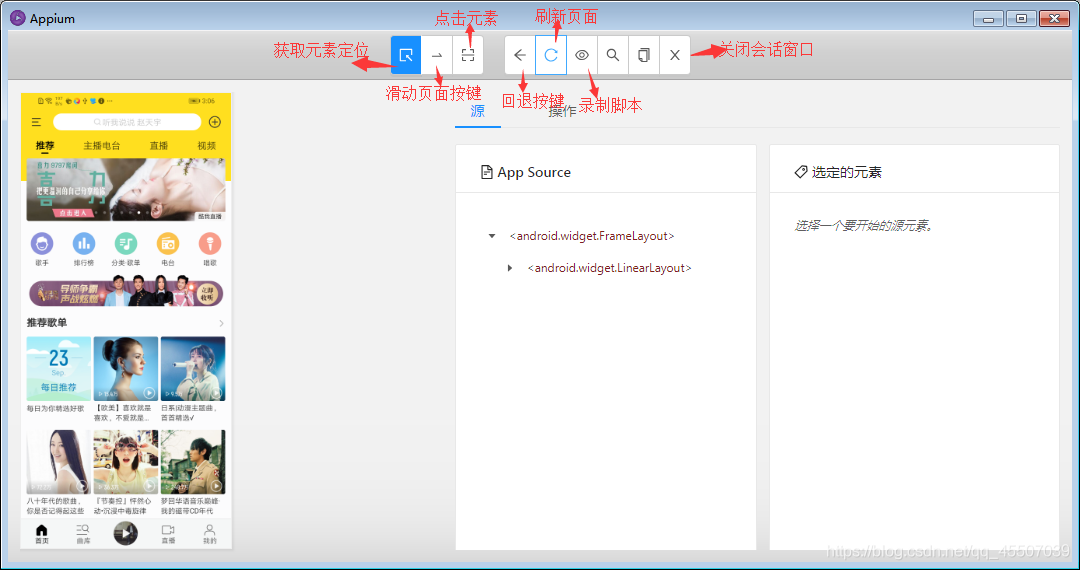 image.png 11.2. 点击开始录制按键开始录制脚本 点击顶部导航栏左侧第一个“选择元素”按键选定搜索栏,然后点击右边点“点击”按键进行操作(录制过程就是先选择录制窗口左边的APP元素,然后录制窗口右边的操作方式)。 录制完成后点击“停止录制”按键,录制窗口右上角会同步显示操作代码,选择代码类型,将模板代码转换成正式代码,复制代码到Pycharm。 代码复制到pycharm后,最好是在每个操作或者页面切换处加上等待时间,否则会因为网速、APP设计问题或者其他原因,无法及时到达下一个页面,导致APPIUM无法获取页面元素而定位元素失败,在pycharm运行时报错。代码编辑好后点击pycharm的运行按键,APPium就会在手机上面自动运行脚本了。 免责声明:如果侵犯了您的权益,请联系站长,我们会及时删除侵权内容,谢谢合作! |